نحوه ایجاد و استفاده از فیلتر Top N در Tableau
یک فیلتر Top N دادهها را بر اساس عددی که شما به آن اختصاص میدهید برمیگرداند – از این رو “N” در نام. به عنوان مثال، شما 1000 محصول دارید که شرکت شما می فروشد و می خواهید فقط 5 محصول برتر را مشاهده کنید: برای این کار، از فیلتر Top N استفاده می کنید.
Tableau از فیلترهایTop N پشتیبانی می کند، اما ایجاد آنها می تواند کمی دشوار باشد. ما به شما نشان می دهیم که چگونه از طریق برنامه دسکتاپ Tableau با استفاده از داده های نمونه Superstore این کار را انجام دهید.
برای انجام این کار، به یک حساب Tableau، دادههای نمونه Superstore و نصب برنامه Tableau Desktop نیاز دارید.
نحوه ایجاد فیلتر Top N
برنامه Tableau Desktop را باز کنید و سپس به داده های نمونه Superstore متصل شوید. هنگامی که این کار را انجام دادید، ورودیهای سمت چپ را باز کنید تا Manufacturer را ببینید. Manufacturer را به قفسه Rows بکشید و سپس Sales را به قفسه Columns بکشید.
در تب Data در سمت چپ، روی منوی کشویی کلیک کنید و سپس Create Parameter را انتخاب کنید.
نام پارامتر جدید را Top N بگذارید. در زیر مقادیر مجاز، روی Range کلیک کنید و سپس کادرهای انتخاب حداقل و حداکثر را انتخاب کنید.
روی OK کلیک کنید. سپس، در قفسه ردیفها، روی Manufacturer کلیک راست کرده و Edit Filter را انتخاب کنید.
در پنجره ایجاد شده، روی تب Top کلیک کنید. By Field را انتخاب کنید و سپس، در دومین کشویی، “Top N” را انتخاب کنید. اطمینان حاصل کنید که Sales و Sum در سایر کشویی ها انتخاب شده اند و روی OK کلیک کنید.
به قسمت Data (پنجره سمت چپ) برگردید، در قسمت Parameters، روی TopN کلیک راست کرده و Show Parameter را انتخاب کنید.
هنگامی که این کار را انجام دادید، باید یک اسلایدر Top N را در گوشه سمت راست بالای نما ببینید.
تبریک میگوییم، شما اولین فیلترTop N خود را در Tableau ایجاد کردید! اکنون فیلتر کردن داده های شما بر اساس محصولات، خدمات و فروش های برتر بسیار آسان تر است.
برای خرید لایسنس نرم افزار Tableau ، میتوانید از خدمات ما استفاده نموده و درخواست خود را از طریق فرم زیر ثبت نمایید.

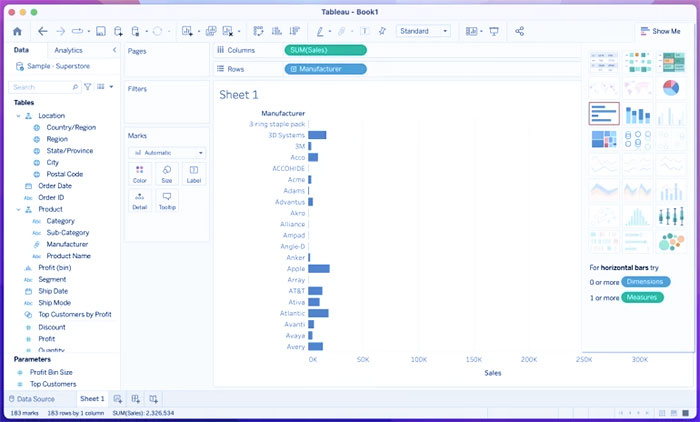
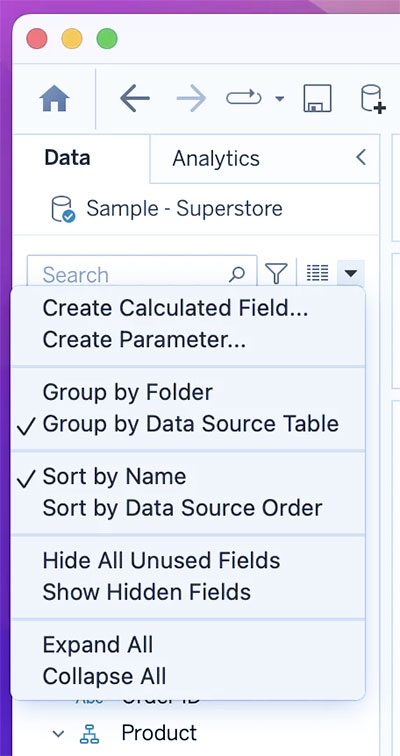
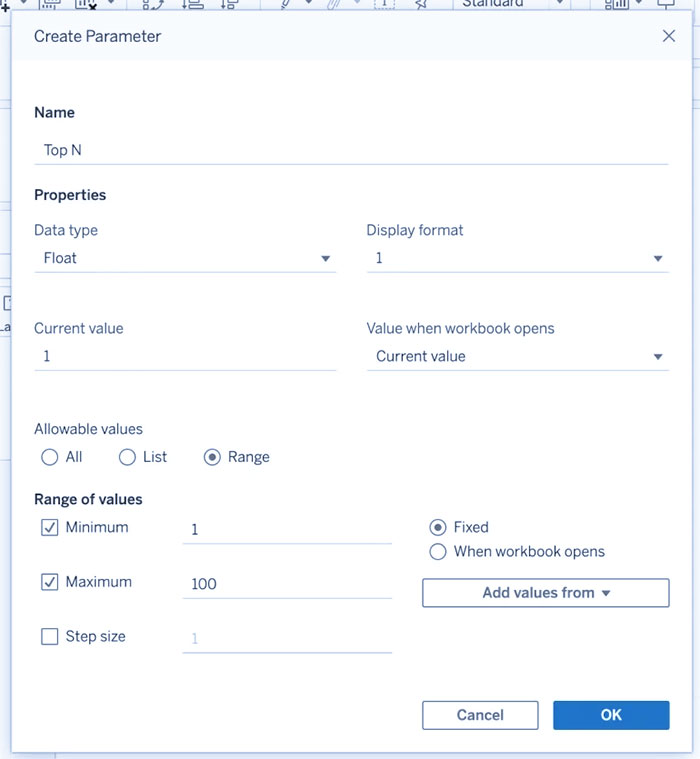




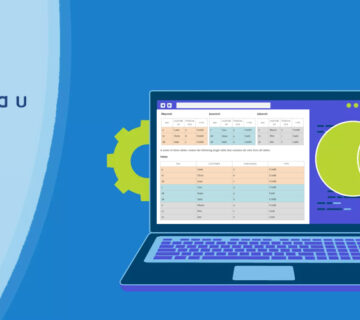


بدون دیدگاه